¡SÍ! Netgear Nighthawk funciona con Xfinity por Comcast . Si se preguntaba cómo funciona Netgear Nighthawk con el proveedor de servicios de Internet Xfinity , llegó al lugar correcto.
Este artículo explicará sus opciones con diferentes modelos Netgear Nighthawk y cómo configurar cada opción para trabajar con el servicio XFinity.
Como probablemente ya sepa, hay dos opciones cuando se trata de equipos de red y red. Puede alquilar su equipo por una tarifa mensual de un par de dólares o usar su propio equipo, siempre que sea compatible con la señal Xfinity .
Si opta por el alquiler, lo más probable es que obtenga una puerta de enlace XFI, una unidad combinada que incluya el módem, el enrutador y el cambio todo en una caja.
Esto significa que tendrá que reemplazar esta unidad combinada con su propia o dispositivos separados para llenar todos los roles.
Netgear Nighthawk es una línea de productos que incluye enrutadores Wi-Fi y unidades combinadas de enrutador Wi-Fi/módem.
También le mostraremos cómo si planea seguir alquilando una puerta de enlace XFI y simplemente agregue un NightGear Nighthawk a la mezcla para una mejor cobertura de Wi-Fi y velocidades.
Si desea usar su equipo por completo, salte a la sección apropiada del texto.

Si desea usar el enrutador Netgear Nighthawk en lugar del enrutador XFI Wi-Fi
Para que esto funcione, tendrá que deshabilitar un enrutador Wi-Fi que viene integrado en la puerta de enlace XFI y usar el enrutador Netgear Nighthawk.
Para cambiar a Netgear Nighthawk, necesitará cambiar el enrutador XFI al modo puente y desactivar las bandas de 2,4 GHz y 5 GHz.
Después de hacer esto, necesitará conectar el netgear Nighthawk a la puerta de enlace XFI y configurar las redes en el enrutador Nighthawk.
Vamos a desglosarlo en los escalones.
- Conecte su computadora al XFI con un cable Ethernet.
- Abra el navegador de Internet en una computadora conectada y escriba http://10.0.0.1 en la barra de direcciones.
- Inicie sesión usando sus credenciales . Si no los cambió antes, deberían ser nombre de usuario: Admin y contraseña: contraseña.
- Una vez iniciado sesión, haga clic en la puerta de enlace en el lado izquierdo de la pantalla, luego la puerta de enlace de un vistazo.
- Encienda el modo del puente.
En este punto, ha deshabilitado el Wi-Fi en la puerta de enlace XFI, y está listo para conectarse y configurar Netgear Nighthawk.
- Tome un cable Ethernet y conecte un extremo al puerto LAN en el XFI, y el otro extremo en el puerto WAN en Netgear Nighthawk.
- Ciclo de potencia El XFI y el Nighthawk desconectándolos de la toma de corriente durante unos 30 segundos, luego conectarlos hacia atrás. Espere unos minutos para que termine el proceso de arranque.
Es hora de establecer el Nighthawk.
- Descargue la aplicación Nighthawk de Google Play Store o iOS App Store y siga las instrucciones en pantalla.
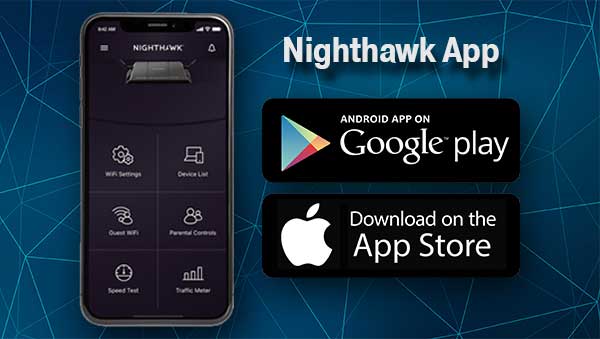
- Personalice y asegure su nueva red Wi-Fi cambiando el SSID predeterminado, creando una contraseña sólida, etc.
Al hacer esto, ha mejorado significativamente su rango de Wi-Fi y su intensidad de señal.
Sin embargo, aún pagará para alquilar el equipo XFI de Comcast . Si desea abandonar el alquiler, necesitará obtener un modelo Netgear Nighthawk que sea tanto el enrutador como el módem.
Si ya tienes una puerta de enlace XFI y quieres cambiarla
Hay una cosa que la mayoría de la gente pasa por alto cuando se trata de Netgear Nighthawk: no es un modelo. Es un grupo completo de dispositivos muy diferentes. Por ejemplo:
- Router Wifi Netgear Nighthawk AC1900 (modelo R6900P)
- Enrutador wifi de Netgear Nighthawk AC1900 (modelo R7000)
- Enrutador de módem de cable Wifi Nighgear Nighthawk AC1900 (modelo C7000, 865 Mbps)
- Netgear Nighthawk AC1900 Wifi Cable Modem Router con voz (modelo C7100V, 864 Mbps)
Todos son Netgear Nighthawk AC1900, pero cada modelo tiene diferentes características y características.
Por lo tanto, el primer orden del negocio es averiguar exactamente qué necesita y desea y luego seleccionar el modelo correcto en línea con sus necesidades.
Si desea soltar XFI, necesitará un combo de enrutador/módem.
Para asegurarse de que si su modelo de Netgear Nighthawk es compatible, visite https://www.xfinity.com/support/articles/list-of-aproved-cable-modems .
Para acceder a la lista completa, necesitará sus credenciales de Comcast.
Si desea usar su módem y el enrutador con Xfinity desde el principio
Lo más importante aquí no es incursionar en el modelo Netgear Nighthawk con su paquete.
En otras palabras, no compre el Nighthawk que admite velocidades de hasta 300 Mbps si planea pagar un plan de 1 Gbps con Xfinity.
Además, asegúrese de comprender qué tipo de servicio obtendrá de Comcast y elija el equipo solo una vez que esté seguro de que será el adecuado para su situación específica.
Si está obteniendo Internet por cable de Comcast, puede comprar una de las unidades combinadas de Netgear Nighthawk o comprar el enrutador y el módem como unidades separadas.
Lectura recomendada:
- ¿Netgear Nighthawk funciona con CenturyLink?
- Netgear Nighthawk no transmitiendo Wi-Fi
- Netgear Nighthawk x6 no se conecta a Internet
Ambas opciones tienen sus ventajas y desventajas.
Elegir una unidad combinada le permitirá controlar tanto el módem como el enrutador desde el mismo lugar y tener menos desorden, ya que solo hay una unidad y menos problemas de gestión de cables. Sin embargo, si algún componente fallan, pierde el enrutador y el módem ya que son una unidad.
Comprar el enrutador y el módem como unidades separadas agregará un poco de complejidad a la configuración de su red. Aún así, también tendrá más flexibilidad porque podrá cambiar uno mientras continúa usando el otro componente.
Resumen
La serie de enrutadores Netgear Nighthawk trabajará con Comcasts Xfinity.
Puede agregar un Nighthawk a su unidad de alquiler existente y obtener una mejor señal de Wi-Fi , seguridad y control o usar por completo su propio equipo.
Si elige este último, puede optar por una unidad de módem/enrutador combinado o decidir comprar un módem y el enrutador por separado.
Ambas opciones tienen algunas ascendentes y desventajas.
La unidad combinada facilita la configuración y realiza cambios, ya que todo se realiza desde una GUI del navegador web. Menos desorden y menos cables también son una ventaja.
Por otro lado, si uno de los componentes se vuelve desactualizado o roto, necesitará cambiar toda la unidad.
Tener el enrutador y el módem como unidades separadas agrega complejidad al sistema y requiere más esfuerzo para configurar y mantener. Lleva un poco más espacio y requiere más cables para conectar todos los componentes.
En el lado positivo, podrá actualizar o reemplazar componentes por separado si es necesario.
En cualquier caso, deberá prestar mucha atención a los detalles de su paquete de Internet y elegir un modelo adecuado para poder usar las velocidades completas de Internet que está pagando.
